 |
 |
|
||
 |
||||
Affectation d'un programme à une touche du scanner
Pour Office BX600FW/Office TX600F/SX600FW, Photo PX700W/Photo TX700W et Photo PX800FW/Photo TX800FW
Lorsque vous appuyez sur une des touches du scanner, un programme sélectionné au préalable s'ouvre. Les programmes affectés et les actions exécutées sont détaillés dans le tableau ci-dessous.
|
Touche
|
Action par défaut
|
|
Scan to PC (Num. vers PC)
|
Epson Scan démarre.
|
|
Scan to E-mail (Num. vers e-mail)
|
Epson Scan démarre. Une fois la numérisation effectuée, la fenêtre Send File Via E-mail (Envoyer fichier par e-mail) s'affiche.
|
|
Scan to PDF (Num. vers PDF)
|
La fenêtre Scan to PDF (Num. vers PDF) s'affiche.
|
Affectation d'un programme de projets de Epson Event Manager à une touche du scanner
Pour Office BX600FW/Office TX600F/SX600FW, Photo PX700W/Photo TX700W et Photo PX800FW/Photo TX800FW
Vous pouvez affecter une des touches du scanner à l'ouverture d'un des programmes de projets de Epson Event Manager de manière à rendre la numérisation de vos projets encore plus rapide.
 |
Pour lancer Epson Event Manager, procédez d'une des manières suivantes :
|
Windows : Sélectionnez le bouton Démarrer ou Start (Démarrer) > Programs (Programmes) ou All Programs (Tous les programmes) > Epson Software > Event Manager.
Mac OS X : Sélectionnez Applications > Epson Software et double-cliquez sur l'icône Launch Event Manager.
L'onglet des paramètres de la touche s'affiche dans Epson Event Manager.
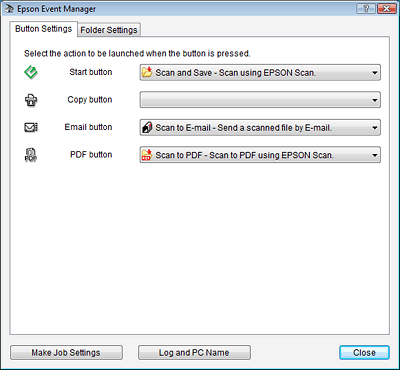
 |
Cliquez sur la flèche de la liste située à côté du nom de la touche et sélectionnez l'action que vous souhaitez affecter.
|
 |
Cliquez sur Close (Fermer) pour fermer la fenêtre Epson Event Manager.
|
Désormais, à chaque fois que vous appuyez sur la touche affectée, l'action sélectionnée s'ouvre.
 Remarque :
Remarque :|
Si vous avez besoin d'aide pour l'utilisation d'Epson Event Manager, effectuez l'une des opérations suivantes.
Sous Windows : cliquez sur l'icône  située dans le coin supérieur droit de la fenêtre. située dans le coin supérieur droit de la fenêtre.Sous Mac OS X : cliquez sur Help (Aide), puis sur Epson Event Manager Help (Aide d'Epson Event Manager). |
Affectation d'un programme sous Windows Vista
Pour Office BX600FW/Office TX600F/SX600FW, Photo PX700W/Photo TX700W et Photo PX800FW/Photo TX800FW
 |
Cliquez sur le bouton Démarrer et sélectionnez Control Panel (Panneau de configuration).
|
 |
Cliquez sur Hardware and Sound (Matériel et audio), puis sur Scanners and Cameras (Scanners et appareils photo).
|
 |
Cliquez sur l'icône du scanner et sélectionnez Properties (Propriétés).
|
 |
Cliquez sur Continue (Poursuivre) dans la fenêtre User Account Control (Contrôle de compte d'utilisateur).
|
 |
Cliquez sur l'onglet Events (Evénements).
|
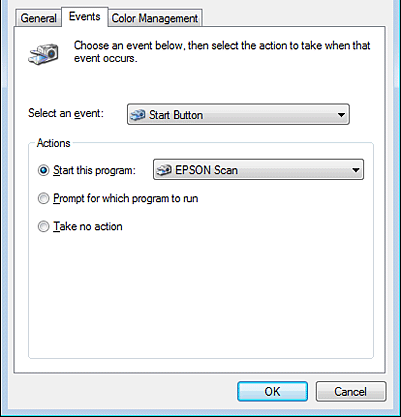
 |
Assurez-vous que Start Button (Touche AutoScan) est sélectionné dans la liste Select an event (Sélectionner un événement).
|
 |
Dans la liste Start this program (Démarrer), sélectionnez le programme que vous souhaitez affecter. Seuls les programmes compatibles apparaissent dans la liste.
|
 Remarque :
Remarque :|
Si vous souhaitez avoir le choix entre plusieurs programmes lorsque vous appuyez sur la touche Scan to PC (Num. vers PC), activez la case à option Prompt for which program to run (Demander quel programme exécuter). Si vous ne souhaitez pas que l'activation de la touche entraîne l'ouverture d'un programme, activez plutôt la case à option Take no action (Ne rien faire).
|
 |
Cliquez sur OK.
|
Affectation d'un programme sous Windows XP
Pour Office BX600FW/Office TX600F/SX600FW, Photo PX700W/Photo TX700W et Photo PX800FW/Photo TX800FW
 |
Cliquez sur Start (Démarrer) > Control Panel (Panneau de configuration) > Printers and Other Hardware (Imprimantes et autres périphériques) > Scanners and Cameras (Scanners et appareils photos).
|
 |
Cliquez avec le bouton droit de la souris sur l'icône du scanner et sélectionnez Properties (Propriétés).
|
 |
Cliquez sur l'onglet Events (Evénements).
|
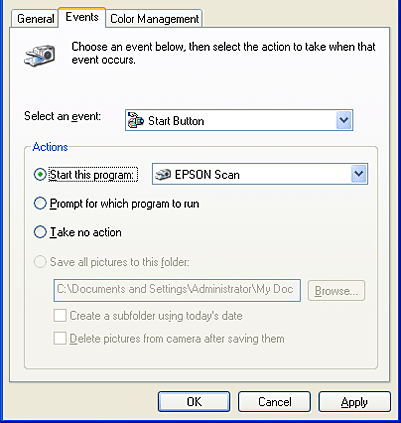
 |
Assurez-vous que Start Button (Touche AutoScan) est sélectionné dans la liste Select an event (Sélectionner un événement).
|
 |
Dans la liste Start this program (Démarrer), sélectionnez le programme que vous souhaitez affecter. Seuls les programmes compatibles apparaissent dans la liste.
|
 Remarque :
Remarque :|
Si vous souhaitez avoir le choix entre plusieurs programmes lorsque vous appuyez sur la touche Scan to PC (Num. vers PC), activez la case à option Prompt for which program to run (Demander quel programme exécuter). Si vous ne souhaitez pas que l'activation de la touche entraîne l'ouverture d'un programme, activez plutôt la case à option Take no action (Ne rien faire).
|
 |
Cliquez sur Apply (Appliquer), puis sur OK.
|
Affectation d'un programme sous Windows 2000
Pour Office BX600FW/Office TX600F/SX600FW, Photo PX700W/Photo TX700W et Photo PX800FW/Photo TX800FW
 |
Cliquez sur Start (Démarrer) > Settings (Paramètres) > Control Panel (Panneau de configuration).
|
 |
Double-cliquez sur l'icône Scanners and Cameras (Scanners et appareils photo).
|
 |
Sélectionnez l'icône du scanner utilisé et cliquez sur Properties (Propriétés).
|
 |
Cliquez sur l'onglet Events (Evénements).
|
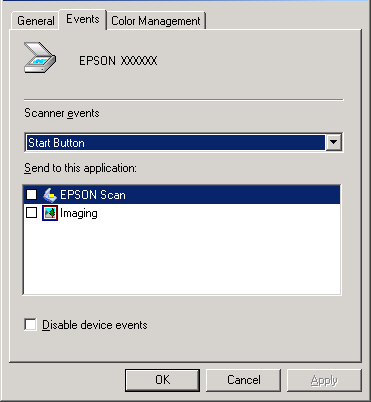
 |
Assurez-vous que Start Button (Touche AutoScan) est sélectionné dans la liste Scanner events (Evénements du scanner).
|
 |
Dans la liste Send to this application (Envoyer vers l'application), activez la case à cocher du programme que vous souhaitez affecter. Seuls les programmes compatibles apparaissent dans la liste.
|
 Remarque :
Remarque :|
Si vous souhaitez avoir le choix entre plusieurs programmes lorsque vous appuyez sur la touche Scan to PC (Num. vers PC), sélectionnez plusieurs programmes dans la liste. Si vous ne souhaitez pas que l'activation de la touche entraîne l'ouverture d'un programme, activez plutôt la case à cocher Disable device events (Désactiver les événements de périphériques).
|
 |
Cliquez sur Apply (Appliquer), puis sur OK.
|
 Remarque :
Remarque :|
Redémarrez l'ordinateur avant d'utiliser la touche Scan to PC (Num. vers PC) du scanner à laquelle le programme a été affecté.
|
